23 روش بالا بردن کیفیت عکس دوربین آیفون
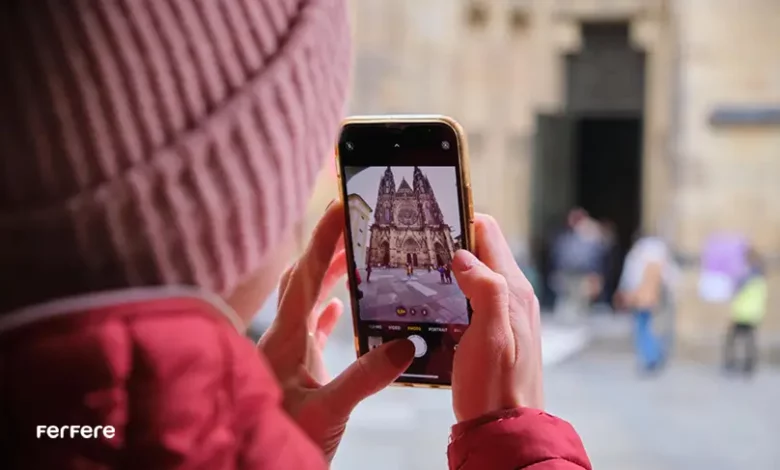
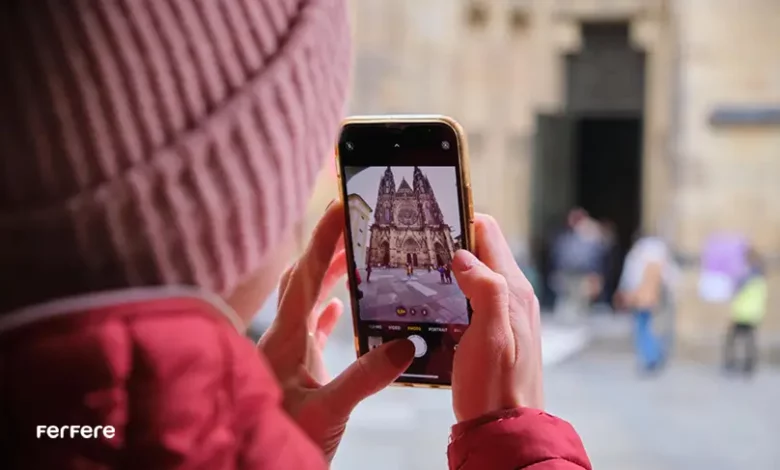
گوشی های اپل، با دوربین های عالی خود، عکاسی را برای همه راحت و جذاب کرده و بسیاری به جای تهیه دوربین های عکاسی از گوشی های اپل استفاده می کنند. اگر می خواهید روش های بالا بردن کیفیت عکس در آیفون را بدانید این مطلب به طور کامل به این موضوع می پردازد. برای کشف رازهای بالا بردن كيفيت دوربين آیفون خود آماده اید؟!
بهترین روش های بالا بردن کیفیت عکس دوربین آیفون
در این بخش، به بهترین روش هایی که می توانید برای ارتقای کیفیت عکس های گرفته شده با دوربین آیفون خود استفاده کنید، پرداخته ایم:
1. تنظیمات دستی اکسپوژر (Exposure)
تنظیمات دستی اکسپوژر باعث بالا بردن کیفیت عکس در آیفون می شود. با تنظیم دقیق سرعت شاتر، دیافراگم و ISO، شما می توانید نوردهی را به دلخواه خود تنظیم کنید. برای دسترسی به تنظیمات دوربین آیفون، وارد برنامه دوربین شوید و در حالت عکاسی، روی علامت ^ در بالا صفحه کلیک کنید. سپس، مجموعه نمادهایی در پایین صفحه ظاهر می شود که با کلیک بر آن ها، می توانید نور دریافتی عکس را تغییر دهید. این گزینه ها تغییر اکسپوژر نور را کنترل می کند و بر روشنایی عکس تاثیر می گذارد.
2. تنظیمات فوکوس و روشنایی
برای بالا بردن كيفيت دوربين آيفون، می توانید تنظیمات فوکوس و روشنایی را به طور دستی تغییر دهید. ابتدا، با استفاده از تنظیمات فوکوس، محدوده فوکوس را بر قسمت مورد نظر قرار دهید. این کار باعث تمرکز دقیق تر دوربین روی سوژه می شود. سپس، با تنظیمات روشنایی، مقدار نور مناسب را برای عکس برداری انتخاب کنید که این به کاهش سایه ها و افزایش جزئیات در تصاویر کمک می کند. با اعمال این تنظیمات، می توانید عکس های با کیفیت و شفاف تری ثبت کنید.
3. استفاده از برنامه های ویرایش عکس
برنامه های ویرایش عکس برای آیفون می توانند کیفیت عکس ها را بهبود دهند. با ابزارهایی مانند تنظیم کنتراست، رنگ و شارپنس، می توانید جزئیات را بهبود دهید و رنگ ها را طبیعی تر کنید. استفاده از فیلترها و افکت های خاص نیز عکس را جذاب تر می کند. همچنین می توانید از ابزارهای حذف نویز و اصلاح نورپردازی نیز استفاده کنید تا کیفیت نهایی عکس را بهبود بخشید. درادامه این مقاله چند نمونه از برنامه های مناسب برای افزایش کیفیت تصاویر را معرفی می کنیم.
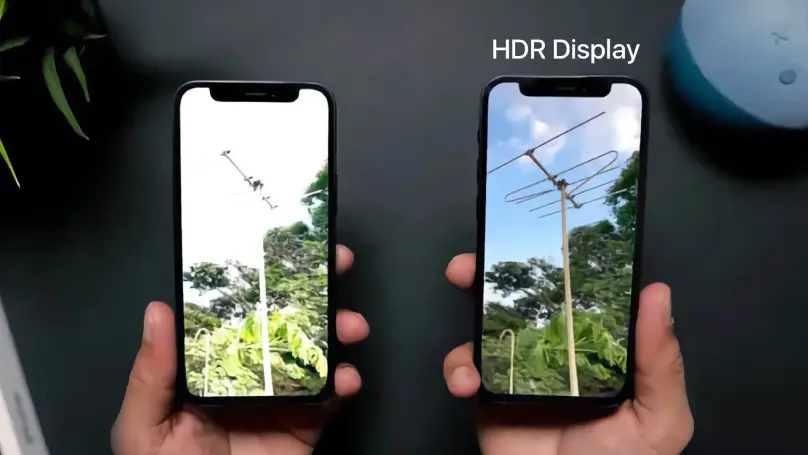
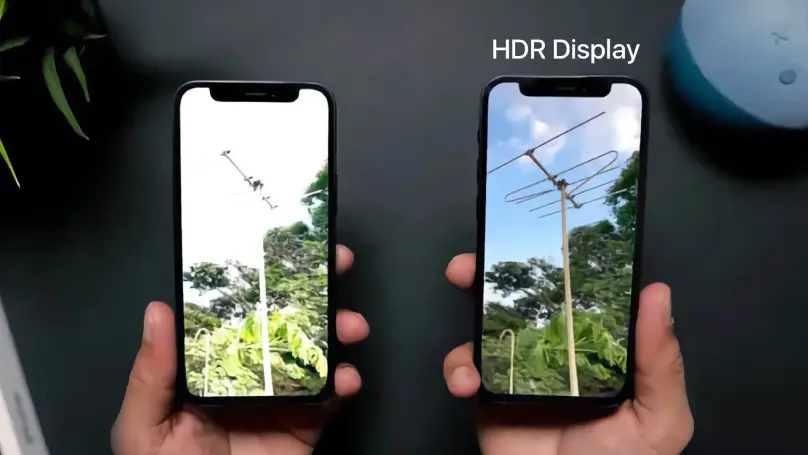
4. استفاده از حالت HDR
برای بالا بردن کیفیت عکس در آیفون، می توانید از حالت HDR استفاده کنید. این حالت، با ترکیب چند عکس با انواع نوردهی مختلف، جزئیات بیشتری را در تصاویر ذخیره می کند. برای فعال سازی HDR در آیفون، به تنظیمات دوربین بروید و حالت HDR را انتخاب کنید. در زمان عکاسی، دوربین به طور خودکار تصاویر را با استفاده از این تکنولوژی بهترین شکل ممکن ضبط می کند. حالت HDR برای صحنه هایی با دینامیک بالا و نوردهی متفاوت مفید است و باعث می شود جزئیات عکس واضح تر باشند.
5. استفاده از سه پایه
استفاده از سه پایه یک راه موثر برای بالا بردن کیفیت عکس در آیفون است. با قرار دادن گوشی بر سه پایه، امکان حرکت کمتری برای دوربین وجود دارد که باعث کاهش لرزش و حاشیه های نامطلوب در عکس می شود. این روش به عنوان یکی از اصول پایه ای عکاسی، باعث ایجاد عکس های با وضوح بالا و جزئیات دقیق تر می شود. همچنین، با استفاده از سه پایه می توانید در شرایط نور کم یا در عکاسی شب، از زمان های بیشتری برای باز شدن دیافراگم استفاده کنید و عکس های باکیفیت و روشن تری ثبت کنید.
6. عوض کردن فرمت پیش فرض تصاویر
تغییر فرمت پیش فرض تصاویر در آیفون از HEIC به JPG می تواند به بالا بردن كيفيت دوربين آيفون کمک کند. فرمت JPG باعث کاهش فشرده سازی و افزایش کیفیت تصاویر می شود، به خصوص زمانی که از فیلترها و ابزارهای ویرایش استفاده می کنید. با تغییر فرمت، ممکن است از از دست رفتن جزئیات در تصاویر جلوگیری شود و تصاویر با کیفیت بهتری ایجاد شود. آموزش تغییر فرمت تصاویر و استفاده از آن در ویرایش های بعدی، به عنوان یک راهکار موثر برای بهبود کیفیت عکس ها در آیفون مطرح می شود.
7. آپدیت گوشی
آپدیت گوشی آیفون نیز بهبود قابل توجهی در کیفیت عکس های گرفته شده ایجاد می کند. با عرضه نسخه های جدید سیستم عامل iOS، اپل بهبود هایی در کیفیت عکس ها و عملکرد دوربین ارائه می دهد. به عنوان مثال، آپدیت هایی که شامل بهبودهای در عملکرد دوربین، بهینه سازی الگوریتم های پردازش تصویر و اضافه کردن ویژگی های جدید مانند حالت های عکاسی متنوع و افزایش کارایی دوربین هستند. بنابراین، به روز رسانی گوشی آیفون به یکی از راه های موثر برای بهبود کیفیت عکس ها تبدیل شده است.
بهترین برنامه های ادیت عکس با گوشی
8. عکس انداختن با دکمه افزایش یا کاهش صدا
برای افزایش کیفیت عکس ها با دکمه های افزایش یا کاهش صدا در آیفون، ابتدا باید به دوربین آیفون رفته و حالت عکس برداری را باز کنید. سپس، با کمک دکمه افزایش یا کاهش صدا، می توانید تنظیمات ایزو، سرعت شاتر و سایر پارامترهای عکاسی را تغییر دهید. این اقدام ها باعث بهبود نورپردازی، حداکثر دقت و جزئیات بیشتر در عکس می شوند. به این ترتیب، کیفیت عکس های گرفته شده با آیفون به طور قابل ملاحظه ای افزایش خواهد یافت.
9. گرفتن چند عکس پشت سر هم
برای بالا بردن کیفیت عکس در آیفون، از قابلیت گرفتن چند عکس پشت سر هم استفاده کنید. برای این کار، در حالت عکس برداری، دکمه شاتر را فشار دهید و نگه دارید. آیفون به طور خودکار چندین عکس متوالی را ثبت و آن ها را با هم ترکیب می کند. در این فرآیند آیفون، بهترین بخش های هر عکس را انتخاب و جزئیات را از صحنه مورد نظر شما بازیابی می کند و نتیجه نهایی، عکسی با کیفیت و واضح تر خواهد بود.
10. استفاده از تایمر برای گرفتن عکس
برای بهبود کیفیت عکس های گرفته شده با آیفون، می توانید از تایمر داخلی دستگاه استفاده کنید. برای این کار، وارد حالت عکس برداری شوید و تایمر را روی 3 تا 10 ثانیه تنظیم کنید. سپس دکمه شاتر را فشار دهید و دستگاه به طور خودکار عکس را بگیرد. پس از تنظیم مدت زمان تایمر، این امکان فراهم می شود که دستگاه در زمان تنظیم شده عکس بگیرد. این اقدام از لرزش دست ها در هنگام عکس برداری جلوگیری کرده و کیفیت تصاویر را بهبود می بخشد.
11. تغییر اندازه کادر عکس
برای بالا بردن کیفیت عکس در آیفون، تغییر اندازه کادر عکس نیز مفید است. با کوچک کردن اندازه کادر، تعداد پیکسل های هر اینچ افزایش می یابد که به افزایش دقت و ریزنمایی تصویر منجر می شود. برای انجام این کار، در حالت عکس برداری، با استفاده از انگشتان خود، کادر مورد نظر را به اندازه کوچک تری تنظیم کنید. سپس دکمه شاتر را فشار دهید. این اقدام باعث می شود که آیفون از کلیه پیکسل های موجود در کادر استفاده کند که در نهایت باعث تصاویر با یفیت و ریزنمایی بیشتری می شود.
12. فعال کردن نورپردازی پرتره در تنظیمات دوربین آیفون معمولی
برای بالا بردن كيفيت دوربين آيفون، می توانید نورپردازی پرتره را فعال کنید. برای انجام این کار، وارد تنظیمات دوربین آیفون شوید و بخش نورپردازی را پیدا کنید. سپس، گزینه «Portrait Lighting» یا «نورپردازی پرتره» را فعال کنید. وقتی این ویژگی فعال است، آیفون از نورپردازی مصنوعی استفاده می کند تا نور بهتری به صورت فشرده تر بر سوژه بیفتد و جزئیات بیشتری را در عکس ثبت شود. این اقدام به عکس های پرتره ابعاد و عمق بیشتری می بخشد و کیفیت نهایی تصویر را بهبود می دهد.
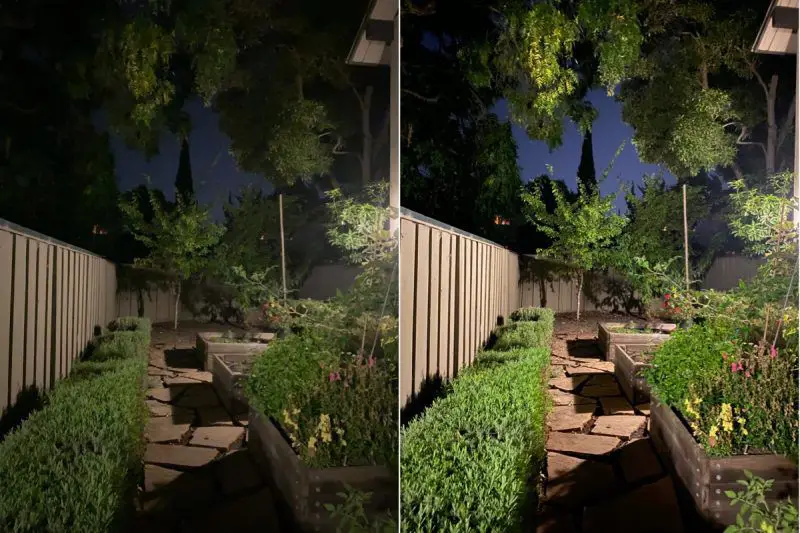
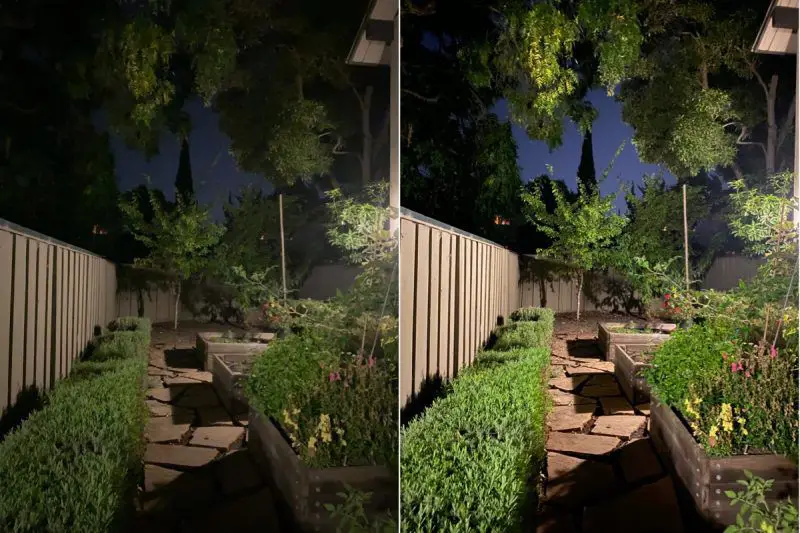
13. فعال کردن Night Mode برای عکس برداری در شب
فعال کردن Night Mode یکی از ترفندهای عکاسی در شب با آیفون است. برای فعال کردن این ویژگی، وارد حالت عکس برداری در شرایط نور کم شوید و آیکون Night Mode در پایین نمایشگر ظاهر شود. با فشار دادن این آیکون، آیفون شروع به گرفتن تصاویر متعدد با تنظیمات خاص می کند تا نوردهی بهتری را در شرایط کم نور فراهم کند. این ویژگی به کاهش نویز، افزایش ریزنمایی و بهبود رنگ ها کمک می کند.
14. استفاده از فیلترهای دوربین
برای بالا بردن کیفیت عکس در آیفون، می توانید از فیلترهای داخلی دستگاه استفاده کنید. با استفاده از این فیلترها، جزئیات را بیشتر بیان کرده و رنگ ها را بهبود ببخشید. برای استفاده از فیلترها، وارد حالت عکس برداری شوید و سپس بر آیکون فیلتر کلیک کنید که در پایین نمایشگر ظاهر می شود. سپس از بین فیلترهای موجود، فیلتر مورد نظر خود را انتخاب کنید.
15. فعال کردن Grid
برای بالا بردن کیفیت عکس در آیفون، فعال کردن Grid (شبکه) می تواند بسیار مفید باشد. برای فعال کردن این ویژگی، به تنظیمات گوشی بروید، سپس بخش Camera را انتخاب کنید و گزینه Grid را فعال کنید. با این کار، خطوط شبکه ای روی صفحه دوربین نمایش داده می شود که به شما کمک می کند تا ترکیب بندی بهتری داشته باشید و از قانون یک سوم برای تنظیم عناصر عکس بهره ببرید. این روش باعث می شود عکس های شما متوازن تر و حرفه ای تر به نظر برسند.
16. تغییر رزولوشن در تنظیمات گوشی
برای بهبود کیفیت عکس های گرفته شده با آیفون، رزولوشن را در تنظیمات گوشی تغییر دهید. برای این کار، به تنظیمات گوشی بروید و بخش Camera را انتخاب کنید. سپس به قسمت Formats یا Resolution بروید و بالاترین رزولوشن موجود را انتخاب کنید. با افزایش رزولوشن، جزئیات بیشتری در عکس های شما ثبت می شود. این کار مخصوصا در شرایطی که نیاز به چاپ یا مشاهده عکس ها در صفحه های بزرگ دارید، بسیار موثر است.
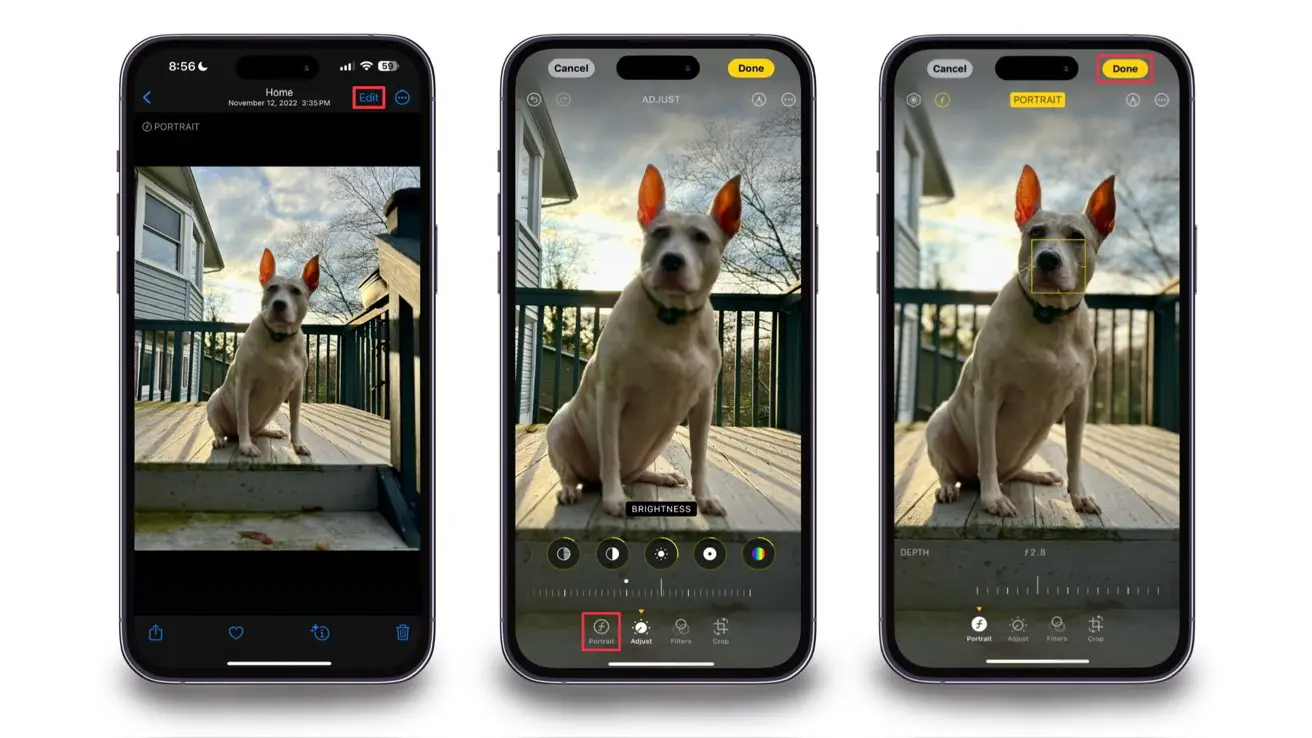
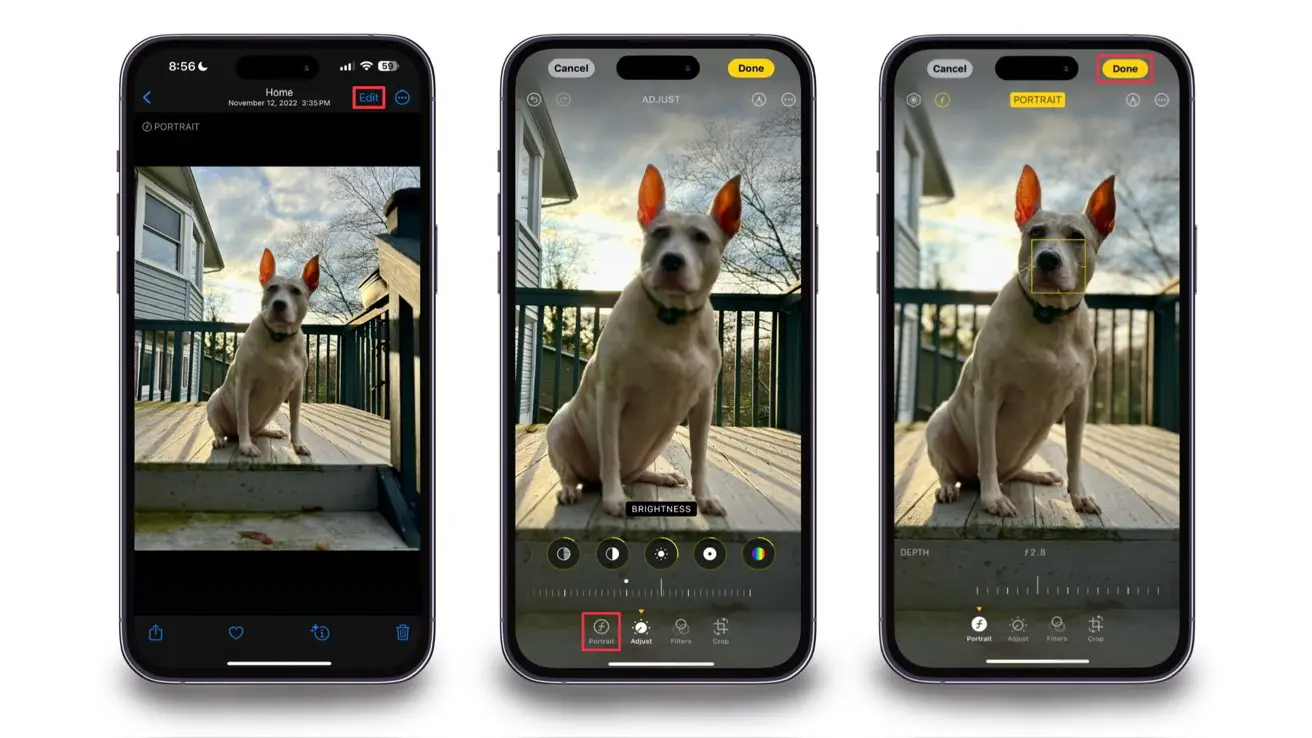
17. فوکوس کردن روی عکس برای افزایش کیفیت دوربین آیفون ۱۴ به بالا
برای بالا بردن کیفیت عکس های آیفون ۱۴ به بعد، استفاده از فوکوس دستی می تواند بسیار موثر باشد. برای این کار، ابتدا برنامه دوربین را باز کرده و سپس نقطه ای که می خواهید فوکوس کنید را لمس کنید و نگه دارید تا قفل فوکوس فعال شود. این کار کمک می کند تا تصاویر با جزئیات بیشتر و وضوح بهتر ثبت شوند. همچنین، می توانید از ویژگی فوکوس خودکار استفاده کنید که به صورت خودکار بهترین فوکوس را برای صحنه انتخاب می کند. اما تنظیم دستی معمولا دقت بیشتری داشته و نتیجه بهتری در پی دارد.
18. فعال کردن Smart HDR
برای فعال کردن Smart HDR و بالا بردن کیفیت عکس در آیفون، ابتدا به تنظیمات گوشی بروید. سپس به بخش “Camera” مراجعه کنید. در این قسمت، گزینه “Smart HDR” را پیدا کنید و آن را فعال کنید. با این کار، آیفون به طور خودکار چندین عکس با نوردهی های مختلف می گیرد و آن ها را ترکیب می کند تا تصویر نهایی با کیفیت تر و جزئیات بیشتری باشد. این ویژگی به خصوص در شرایط نوردهی چالش برانگیز بسیار مفید است و باعث بهبود کیفیت تصاویر می شود.
19. فعال کردن Lens correction
برای فعال کردن قابلیت Lens Correction در آیفون ابتدا به تنظیمات گوشی بروید و بخش “Camera” را انتخاب کنید. سپس گزینه “Lens Correction” را پیدا کرده و آن را فعال کنید. این قابلیت با اصلاح خطاهای لنز، به خصوص در عکس های زاویه گسترده، کیفیت تصاویر را بهبود می بخشد و باعث می شود که عکس ها طبیعی تر و با جزئیات بیشتری ثبت شوند. فعال سازی این گزینه، به ویژه در سری ۱۲ به بالا آیفون، تاثیر زیادی در بهبود کیفیت عکس ها دارد.
آموزش کامل ترفندهای عکاسی در شب با آیفون
20. فعال کردن Macro Mode در گوشی آیفون 13 و بالاتر
برای فعال کردن حالت Macro در آیفون 13 و بالاتر، به تنظیمات گوشی بروید و “Camera” را انتخاب کنید. سپس”Macro Control” را فعال کنید. حالا هنگام عکاسی، وقتی به جسمی نزدیک می شوید، یک آیکون گل کوچک در گوشه صفحه ظاهر می شود. روی این آیکون بزنید تا حالت Macro فعال شود. این حالت به شما امکان می دهد تا از جزئیات بسیار نزدیک و با کیفیت بالا عکاسی کنید، به خصوص برای عکاسی از سوژه های کوچک و نزدیک بسیار مفید است.
21. استفاده از Live Photo در آیفون ایکس و …
استفاده از Live Photo در آیفون می تواند به بالا بردن کیفیت عکس در آیفون کمک کند. این ویژگی به شما اجازه می دهد تا عکس های متحرکی با کیفیت بالا ثبت کنید. برای استفاده ازLive Photo، در زمان عکاسی، فعال کردن این حالت از بالای صفحه دوربین انتخاب شود. سپس عکس را به طور معمول گرفته و دوربین را تا لحظه مورد نظر پایدار نگه دارید. این ویژگی امکان ضبط 1.5 ثانیه از قبل و پس از لحظه عکاسی را فراهم می کند که می تواند در انتخاب عکس با کیفیت مفید باشد.
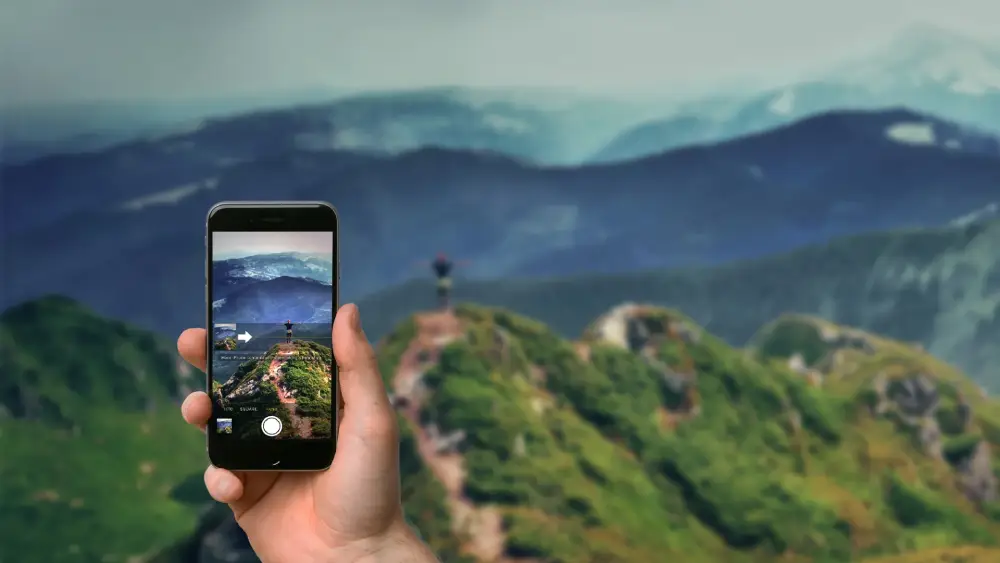
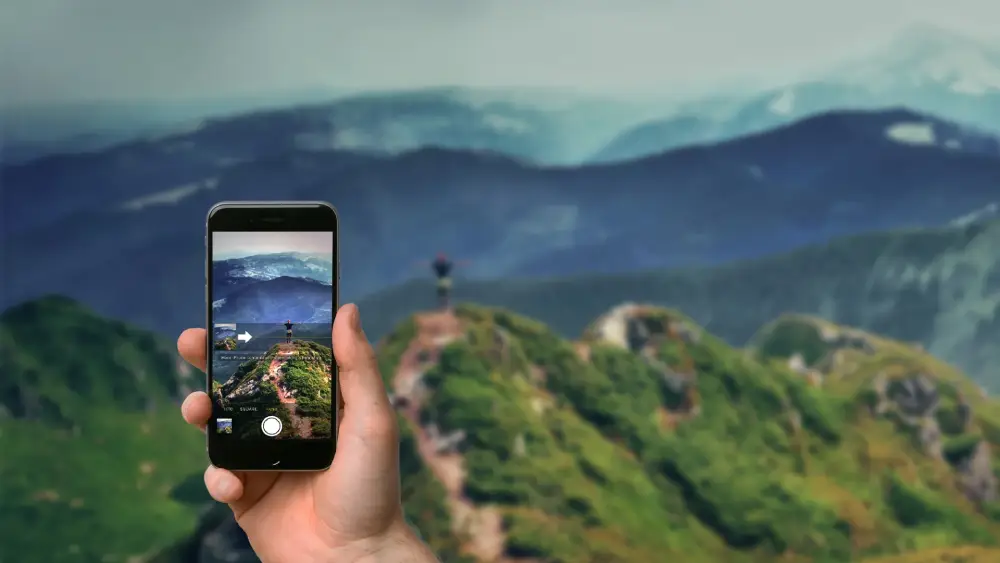
22. استفاده از حالت پانوراما
استفاده از حالت پانوراما در دوربین آیفون باعث بالا بردن کیفیت عکس در آیفون می شود. با استفاده از این حالت، می توانید تصاویر با کیفیت بالا و دارای جزئیات بیشتری از مناظر گرفته و از تنوع بیشتری در زاویه ها بهره مند شوید. برای استفاده از حالت پانوراما، کافی است به برنامه دوربین آیفون بروید و حالت پانوراما را انتخاب کنید، دوربین را در جهت مورد نظر حرکت داده و دکمه عکس برداری را فشار دهید. این حالت به شما امکان می دهد تا تصاویر با پهنای بیشتری را ثبت کنید و از جزئیات بیشتری در تصویر لذت ببرید.
23. عدم ویرایش بیش از حد عکس
ویرایش بیش از حد عکس برای بالا بردن کیفیت آن در آیفون ممکن است نتیجه عکس داشته باشد. برخی از ابزارها مانند افزایش کنتراست، شارپنس (sharpness) و اشباع رنگ باعث از بین رفتن جزئیات و کاهش کیفیت عکس می شوند. به جای این کار، برای بهبود کیفیت عکس، از تنظیمات اولیه دوربین مانند تعادل سفیدی، فوکوس و نوردهی استفاده کنید. همچنین، استفاده از نرم افزارهای ویرایش که قابلیت تنظیمات دقیق را ارائه می دهند و از افزودن فیلترها و افکت های اضافی پرهیز کنید تا کیفیت اصلی عکس حفظ شود.
علت بی کیفیت شدن دوربین آیفون
برخی از علل بی کیفیت شدن دوربین آیفون عبارتند از:
- لنز کثیف یا خراشیده: کثیف بودن یا خراشیدگی لنز دوربین باعث کاهش وضوح و کیفیت عکس ها می شود. همیشه لنز دوربین خود را با پارچه نرم و مخصوص تمیز کنید.
- تنظیمات نادرست دوربین: تنظیمات نادرست نوردهی یا فوکوس، باعث ثبت عکس های بی کیفیت می شود. بهتر است تنظیمات دوربین را بررسی و بهینه کنید.
- به روز رسانی نرم افزار: نرم افزار دوربین آیفون به طور مداوم به روز رسانی می شود. اگر از نسخه قدیمی iOS استفاده می کنید، ممکن است کیفیت عکس ها تحت تاثیر قرار گیرد.
- مشکل سخت افزاری: در صورتی که دوربین آیفون شما دچار مشکل سخت افزاری باشد، کیفیت عکس ها کاهش می یابد. در این صورت بهتر است دستگاه را به یک متخصص تعمیرات موبایل نشان دهید.
معرفی برنامه های مختلف برای افزایش کیفیت عکس
برنامه های متعددی برای بالا بردن کیفیت عکس در آیفون وجود دارند که تصاویر تار و کم کیفیت را به تصاویر واضح و باکیفیت تبدیل می کنند. این برنامه ها از تکنولوژی های پیشرفته و هوش مصنوعی برای بهبود جزئیات، تنظیم رنگ ها و حذف نویز استفاده می کنند. برخی از این برنامه ها امکانات ویرایش حرفه ای را نیز فراهم می کنند که کاربران می توانند به راحتی از آن ها بهره مند شوند.
به عنوان مثال، برنامه هایی مانند Remini و Topaz Labs AI Gigapixel با استفاده از الگوریتم های یادگیری عمیق می توانند کیفیت تصاویر را به صورت چشم گیری افزایش دهند. همچنین برنامه های محبوب دیگری مانند Adobe Lightroom و Photoshop ابزارهای قدرتمندی برای بهبود کیفیت عکس ها ارائه می دهند و برای تصاویر ثبت شده در جدیدترین گوشی موبایل نیز مفید هستند. در ادامه چند برنامه حرفه ای دیگر را برای ادیت عکس معرفی می کنیم:
- Fotor
- Snapseed
- Enhancer for Photos
برنامه رایگان بالا بردن کیفیت عکس برای آیفون
برنامه هایی که در ادامه مشاهده می کنید در بخش قبلی و تحت عنوان برنامه حرفه ای برای ادیت عکس معرفی شدند. این برنامه ها در نسخه رایگان نیز ابزارهای خوبی را در اختیار کاربران قرار می دهند و به همین دلیل جزو بهترین برنامه های رایگان برای بالا بردن کیفیت عکس در آیفون به شمار می روند:
- Remini: این برنامه با استفاده از هوش مصنوعی قادر است تصاویر قدیمی و کم کیفیت را به تصاویر شفاف و باکیفیت تبدیل کند. Remini به ویژه برای اصلاح عکس های تار و پیکسلی بسیار مفید است.
- Snapseed: یک برنامه ویرایش عکس قدرتمند که توسط گوگل توسعه یافته است و امکانات متنوعی برای بهبود کیفیت تصاویر ارائه می دهد. Snapseed ابزارهای حرفه ای نظیر تنظیمات نور، کنتراست و شارپنس را در اختیار کاربران قرار می دهد.
- Fotor: این اپلیکیشن رایگان به کاربران اجازه می دهد تا با استفاده از ابزارهای متنوع، کیفیت عکس های خود را افزایش دهند. Fotor علاوه بر قابلیت های افزایش کیفیت، فیلترها و افکت های مختلفی نیز برای ویرایش عکس ارائه می دهد.
سخن آخر
با استفاده از 23 روش مختلفی که در این مقاله برای بالا بردن کیفیت عکس در آیفون با شما به اشتراک گذاشتیم، می توانید تصاویر باکیفیت تری ثبت کنید و تجربه عکاسی بهتری داشته باشید. از تنظیمات دستی تا استفاده از برنامه های تخصصی، هر یک از این روش ها تاثیر قابل توجهی در بهبود کیفیت عکس های شما دارند. در نهایت، با به کارگیری این تکنیک ها و حتی خرید گوشی آیفون جدیدتر، می توانید به عکس های بی نظیری دست یابید که لحظات شما را به بهترین شکل ممکن ثبت می کنند.
سوالات متداول
با استفاده از تنظیمات دستی اکسپوژر، فوکوس و روشنایی، برنامه های ویرایش عکس، و حالت HDR می توانید کیفیت عکس های آیفون را افزایش دهید.
بی کیفیت شدن عکس ها ممکن است ناشی از لنز کثیف، تنظیمات نادرست دوربین، عدم به روزرسانی نرم افزار یا مشکلات سخت افزاری باشد.
بله، استفاده از سه پایه باعث کاهش لرزش و حاشیه های نامطلوب در عکس ها می شود و به ویژه در شرایط نور کم، کیفیت عکس ها را بهبود می بخشد.
می توانید فرمت پیش فرض تصاویر را از HEIC به JPG تغییر دهید تا کیفیت عکس ها بهبود یابد. این کار از طریق تنظیمات دوربین قابل انجام است.
برنامه هایی مانند Remini، Snapseed، و Adobe Lightroom ابزارهای مناسبی برای ویرایش و بهبود کیفیت عکس ها هستند.
با فعال کردن حالت Night Mode در تنظیمات دوربین و عکاسی در شرایط کم نور، می توانید نوردهی بهتری را تجربه کنید و جزئیات بیشتری ثبت کنید.
فعال کردن Smart HDR به شما اجازه می دهد تا چندین عکس با نوردهی های مختلف بگیرید و آن ها را ترکیب کنید تا تصویری با کیفیت و جزئیات بیشتر به دست آورید.
برای استفاده از فیلترها، به حالت عکاسی بروید و بر آیکون فیلتر کلیک کنید تا فیلترهای موجود را انتخاب کنید و بر روی عکس های خود اعمال کنید.
با فعال کردن حالت Night Mode، استفاده از سه پایه و فوکوس دقیق، می توانید کیفیت عکس ها را در شرایط نور کم بهبود دهید.
ویرایش بیش از حد می تواند باعث از بین رفتن جزئیات و کاهش کیفیت عکس ها شود. بهتر است از تنظیمات اولیه دوربین برای بهبود کیفیت استفاده کنید.







